Hogyan cserélheti a nagybetűket a 2018-as szalagon
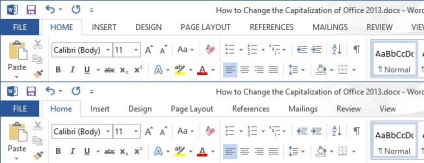
A Microsoft döntése, hogy nagybetűket használ az Office menü Szalag fülének lapnevén, kissé különösnek tűnik. A menü nem egyezik meg a többi szoftverrel, például a Windows 8-mal, bár ugyanazt a szalagstílust alkalmazza mindenhol az operációs rendszerben.
De sokan nem tudják, hogy át lehet nevezni a Ribbon lapok lapjait, és ezt használhatják a nagybetűknek valami mással való helyettesítésére más alkalmazásokkal.
Valószínűleg elvárják, hogy ezek a tevékenységek megváltoztatják a nyilvántartást, de valójában mindent meg lehet tenni az Office eszköztárba beépített eszközökkel. Kattintson jobb gombbal a Ribbon lapok címkéjére, és válassza a Riasztás testreszabása parancsot.
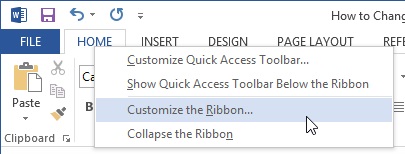
A Word Options párbeszédpanel jobb oldalán kattintson jobb gombbal az egyik fülnevek egyikére, és válassza ki az Átnevezés műveletet. Adja meg a kívánt nevet, majd kattintson ismét az OK és az OK gombra.
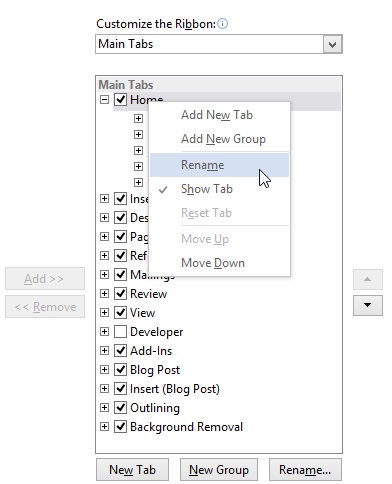
Meg fogja találni, hogy az átnevezett fülek mentik a beírt karakterek regiszterét.
Érdekes módon, ha visszaadja az eredeti nevét a lapra, akkor a karakterek regisztere újra át fog térni az ALL CAPITAL-ra. Hogy lehet, ha tényleg el szeretné hagyni az alapértelmezett lapneveket, de a nagybetűvel csak az első betűt?
A legegyszerűbb mód az, ha átnevezik az egyes lapokat, ha szóköz karaktert adnak a név végén. Ez a megközelítés arra kényszeríti az Irodát, hogy a karakterek felismert kis- és nagybetűit használja.
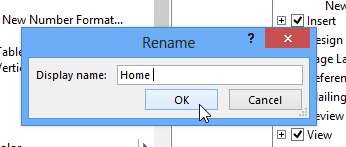
Sajnos a Fájl lapon nem lehet konfigurálni a karaktert, de ez az egyszerű eszköz jelentősen megváltoztatja az Office megjelenését.